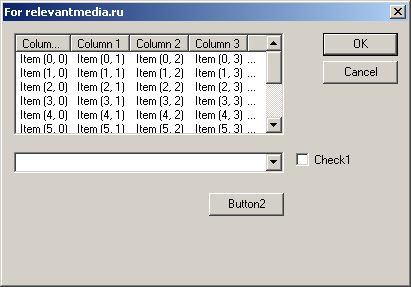Hogyan lehet eltávolítani a párbeszédablak - mint egyértelmű megerősítést - szoftverek
Új minta párbeszéd alkalmazása források. Váltás lapra ResourceView Microsoft Visual C ++ projekt ablakban, és nyomja meg a Ctrl + R vagy válasszon a menüpontok Insert és a „Resource”.. A megjelenő ablakban válasszuk a Dialog listát, és nyomjuk meg az Új gombot.
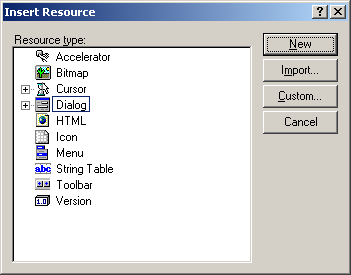
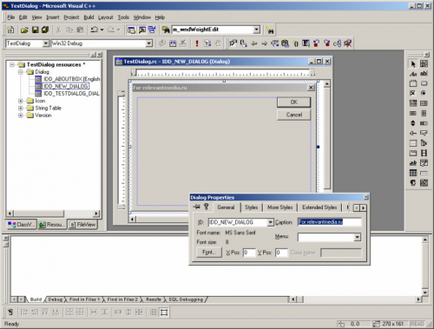
Add az ellenőrzések a párbeszédablakban. Kattints az egyik gombra Controls eszköztár, ami azt mutatja, a kívánt elemet. Kattints a szabad tér a szerkesztett párbeszéd. Állítsa be az egér helyzetét és méretét a hozzáadott kontroll.
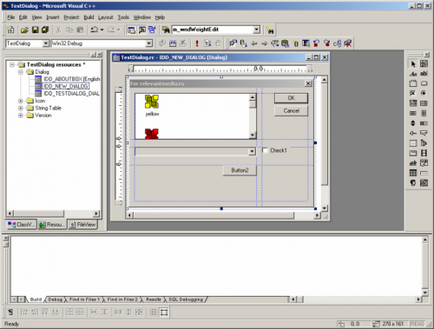
Változás azonosítók és stílusok hozzáadjuk a párbeszéd ellenőrzéseket. Kattints bármelyik közülük a jobb egérgombbal. A helyi menüben válassza a Tulajdonságok menüpontot. Szerkesztése a kívánt tulajdonságokkal.
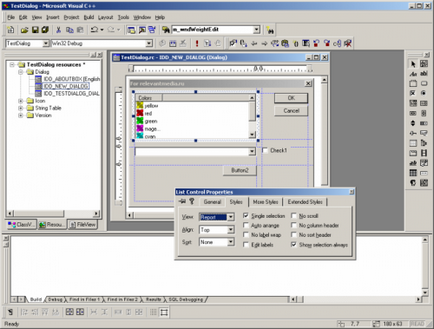
Hozzon létre egy szolgáltatási osztály a párbeszédre. Nyomja meg a Ctrl + W Az hozzáadása Új osztály, válassza Hozzon létre egy új osztályt, és kattintson az OK gombra. Az új osztály a Név mezőbe írja be a nevét az osztály és az OK gombra.
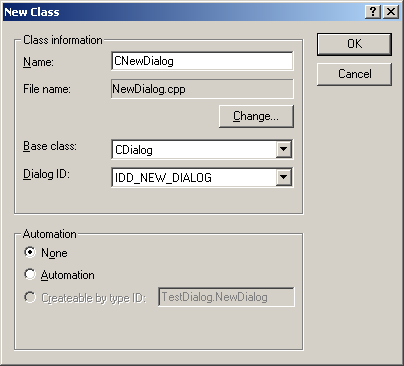
Üzenet hozzáadása rakodók a párbeszédablak, és az ellenőrzések, amelyek benne. Közvetlenül létrehozását követően az osztály automatikusan megnyitja a MFC ClassWizard ablak (ráadásul, akkor mindig megjelenik, ha megnyomja a gombokat Ctrl + W). Váltás az üzenet Maps fülre. Válassza ki a kívánt párbeszéd vagy ellenőrzési objektum azonosítók listáját. Válassza ki az üzenet azonosítója, amely a kezelendő az üzenetek listáját. Kattintson a Hozzáadás Funkció gomb megnyomásával a kezelőt.
Váltás a lapra tagváltozóival. Az ellenőrzési azonosítókat listából válassza ki a kívánt hatást. Kattintson az Add Variable gomb megnyomásával kötött változó. Kattintson az OK gombra a MFC ClassWizard változtatások véglegesítéséhez.
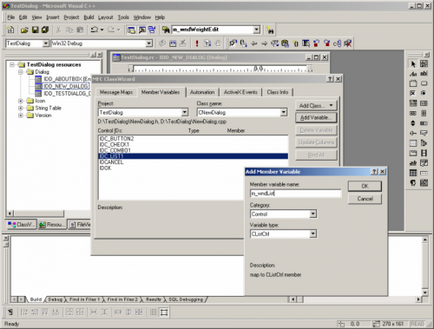
Írja kód inicializálja és feltölti a párbeszéd ellenőrzéseket. Nyitva szerkesztésre végrehajtására létrehozott fájl az ötödik lépés osztályban. Kód hozzáadása a felvezető a hatodik lépést. Például érdemes hozzáadni a kódot feltölti az elemeket felvezető OnInitDialog WM_INITDIALOG üzenetet.
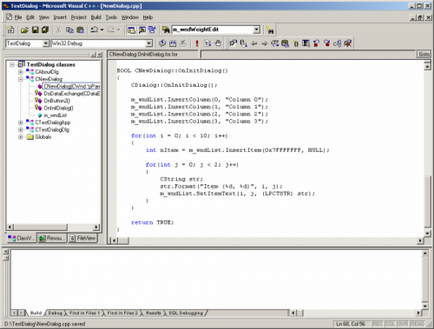
Vizsgáljuk meg a funkcionalitást úgy beállítani, hogy a párbeszédablak. Összeállítás az alkalmazás gomb megnyomásával F7. A program futtatása a Ctrl + F5.